நூலாசிரியர்:
Tamara Smith
உருவாக்கிய தேதி:
23 ஜனவரி 2021
புதுப்பிப்பு தேதி:
1 ஜூலை 2024

உள்ளடக்கம்
- அடியெடுத்து வைக்க
- 2 இன் முறை 1: ஒரு லின்க்ஸிஸ் திசைவி மூலம்
- முறை 2 இன் 2: நெட்ஜியர் திசைவியைப் பயன்படுத்துதல்
உங்கள் வயர்லெஸ் அணுகல் புள்ளி மூலம் எந்த கணினிகள், தொலைபேசிகள், டேப்லெட்டுகள் அல்லது பிற சாதனங்களை இணையத்துடன் இணைக்க முடியும் என்பதை இந்த விக்கிஹவ் உங்களுக்குக் கற்பிக்கிறது. இதைச் செய்வதற்கான படிகள் திசைவி உற்பத்தியாளரால் வேறுபடுகின்றன, ஆனால் மற்ற ரவுட்டர்களின் இடைமுகங்களில் உங்களை அழைத்துச் செல்ல இந்த லின்க்ஸிஸ் மற்றும் நெட்ஜியர் வழிமுறைகளைப் பயன்படுத்தலாம்.
அடியெடுத்து வைக்க
2 இன் முறை 1: ஒரு லின்க்ஸிஸ் திசைவி மூலம்
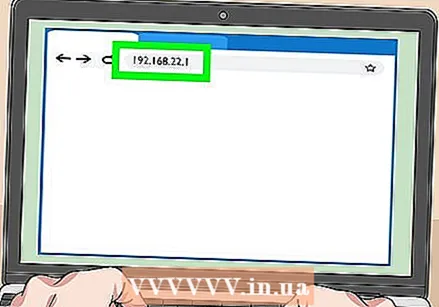 இணைய உலாவியில் உங்கள் வைஃபை திசைவியுடன் இணைக்கவும். வேறு எந்த வலைத்தளத்திலும் நீங்கள் செய்வது போல, உங்கள் திசைவியின் ஐபி முகவரிக்கு செல்வதன் மூலம் இதைச் செய்யலாம். விண்டோஸ் மற்றும் மேகோஸில் முகவரியைக் கண்டுபிடிப்பது இதுதான்:
இணைய உலாவியில் உங்கள் வைஃபை திசைவியுடன் இணைக்கவும். வேறு எந்த வலைத்தளத்திலும் நீங்கள் செய்வது போல, உங்கள் திசைவியின் ஐபி முகவரிக்கு செல்வதன் மூலம் இதைச் செய்யலாம். விண்டோஸ் மற்றும் மேகோஸில் முகவரியைக் கண்டுபிடிப்பது இதுதான்: - விண்டோஸ்:
- தொடக்க மெனுவைத் திறந்து கிளிக் செய்க அமைப்புகள்.
- கிளிக் செய்யவும் நெட்வொர்க் & இணையம்.
- கிளிக் செய்யவும் உங்கள் பிணைய பண்புகளைக் காண்க பிரதான சாளரத்தின் கீழே. ஐபி முகவரி "இயல்புநிலை நுழைவாயில்" இன் கீழ் பட்டியலிடப்பட்டுள்ளது.
- macOS:
- ஆப்பிள் மெனுவைத் திறந்து கிளிக் செய்க கணினி விருப்பத்தேர்வுகள்.
- கிளிக் செய்யவும் வலைப்பின்னல்.
- வலது பேனலின் கீழே கிளிக் செய்க மேம்படுத்தபட்ட. இந்த விருப்பத்தைப் பார்ப்பதற்கு முன் இடது பலகத்தில் உள்ள உங்கள் இணைப்பைக் கிளிக் செய்ய வேண்டியிருக்கும்.
- தாவலைக் கிளிக் செய்க TCP / IP. ஐபி முகவரி "திசைவி" க்கு அடுத்தது.
- விண்டோஸ்:
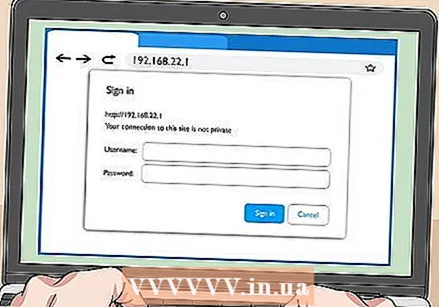 நிர்வாகி பயனர்பெயர் மற்றும் கடவுச்சொல்லுடன் உள்நுழைக. நீங்கள் உள்நுழைவு தகவலை மாற்றாவிட்டால், பயனர்பெயர் மற்றும் கடவுச்சொல் இரண்டும் இருக்கும் நிர்வாகம்.
நிர்வாகி பயனர்பெயர் மற்றும் கடவுச்சொல்லுடன் உள்நுழைக. நீங்கள் உள்நுழைவு தகவலை மாற்றாவிட்டால், பயனர்பெயர் மற்றும் கடவுச்சொல் இரண்டும் இருக்கும் நிர்வாகம்.  நீங்கள் நிர்வகிக்க விரும்பும் சாதனத்தின் MAC முகவரியைக் கண்டறியவும். அதற்கான விரைவான வழி, சாதனத்தை அவ்வப்போது திசைவியுடன் இணைத்து, பின்னர் DHCP அட்டவணையில் உள்ளீட்டைக் கண்டறிவது. சாதனத்தில் செருகவும், பின்னர் இந்த படிகளைப் பின்பற்றவும்:
நீங்கள் நிர்வகிக்க விரும்பும் சாதனத்தின் MAC முகவரியைக் கண்டறியவும். அதற்கான விரைவான வழி, சாதனத்தை அவ்வப்போது திசைவியுடன் இணைத்து, பின்னர் DHCP அட்டவணையில் உள்ளீட்டைக் கண்டறிவது. சாதனத்தில் செருகவும், பின்னர் இந்த படிகளைப் பின்பற்றவும்: - பக்கத்தின் மேலே உள்ள தாவலைக் கிளிக் செய்க நிலை.
- துணை தாவலைக் கிளிக் செய்க உள்ளூர் பிணையம்.
- கிளிக் செய்யவும் DHCP கிளையன்ட் அட்டவணை. இது திசைவியுடன் இணைக்கப்பட்ட அனைத்து சாதனங்களின் பட்டியலையும் காட்டுகிறது. ஒவ்வொரு சாதனத்திற்கும் அடுத்ததாக ஐபி மற்றும் மேக் முகவரிகள் பெயரிடப்பட்டுள்ளன.
- நீங்கள் நிர்வகிக்க விரும்பும் எந்த சாதனத்தின் MAC முகவரியையும் உரை திருத்தியில் நகலெடுத்து ஒட்டவும்.
 தாவலைக் கிளிக் செய்க அணுகல் கட்டுப்பாடுகள். இது பக்கத்தின் மேலே உள்ளது.
தாவலைக் கிளிக் செய்க அணுகல் கட்டுப்பாடுகள். இது பக்கத்தின் மேலே உள்ளது. 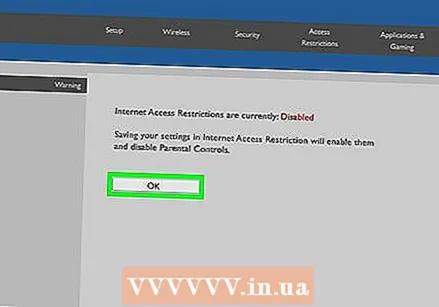 கிளிக் செய்யவும் சரி.
கிளிக் செய்யவும் சரி.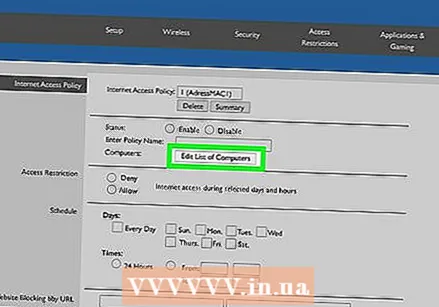 புதிய அணுகல் கொள்கை பட்டியலை உருவாக்கவும். இந்த திசைவி மூலம் உங்கள் நெட்வொர்க்கில் எந்த சாதனங்களை இணையத்துடன் (அல்லது சில வலைத்தளங்கள் / துறைமுகங்கள்) இணைக்க முடியும் என்பதை நிர்வகிக்கும் பட்டியல் இது.
புதிய அணுகல் கொள்கை பட்டியலை உருவாக்கவும். இந்த திசைவி மூலம் உங்கள் நெட்வொர்க்கில் எந்த சாதனங்களை இணையத்துடன் (அல்லது சில வலைத்தளங்கள் / துறைமுகங்கள்) இணைக்க முடியும் என்பதை நிர்வகிக்கும் பட்டியல் இது. - "அணுகல் தடுப்பு கொள்கை" கீழ்தோன்றும் மெனுவிலிருந்து எண்ணைத் தேர்வுசெய்க.
- "கொள்கை பெயரை உள்ளிடுக" என்பதற்கு அடுத்ததாக பட்டியலுக்கான தட்டச்சு மற்றும் பெயர் (எ.கா., "இந்த சாதனங்களைத் தடு", "இந்த சாதனங்களை அனுமதி")
- கிளிக் செய்யவும் பட்டியலைத் தனிப்பயனாக்குங்கள்.
 நீங்கள் தடுக்க விரும்பும் சாதனங்களின் MAC முகவரிகளை உள்ளிடவும். ஒவ்வொரு சாதனத்தையும் தனி வரியில் செருகவும்.
நீங்கள் தடுக்க விரும்பும் சாதனங்களின் MAC முகவரிகளை உள்ளிடவும். ஒவ்வொரு சாதனத்தையும் தனி வரியில் செருகவும். 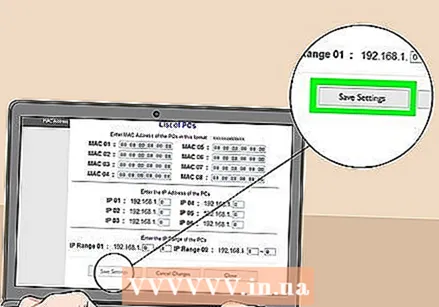 கிளிக் செய்யவும் அமைப்புகளைச் சேமிக்கவும்.
கிளிக் செய்யவும் அமைப்புகளைச் சேமிக்கவும். கிளிக் செய்யவும் நெருக்கமான. இந்த சாதனங்களை அனுமதிக்கலாமா அல்லது தடுக்கலாமா என்பதை இப்போது நீங்கள் தேர்வு செய்யலாம்.
கிளிக் செய்யவும் நெருக்கமான. இந்த சாதனங்களை அனுமதிக்கலாமா அல்லது தடுக்கலாமா என்பதை இப்போது நீங்கள் தேர்வு செய்யலாம். 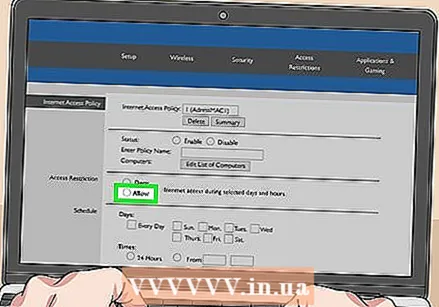 தேர்ந்தெடு அனுமதிப்பதற்கு அல்லது மறு.
தேர்ந்தெடு அனுமதிப்பதற்கு அல்லது மறு.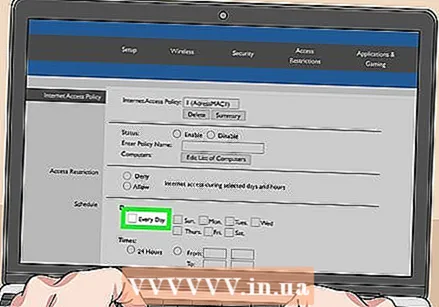 இந்த சாதனங்களை எப்போது அனுமதிக்க வேண்டும் அல்லது மறுக்க வேண்டும் என்பதைத் தேர்வுசெய்க. தேர்ந்தெடு தினமும் மற்றும் 24 மணி நேரம் எல்லா நாட்களிலும் இந்த சாதனங்களைத் தடுக்க. இல்லையெனில், நீங்கள் அணுகலை கட்டுப்படுத்த விரும்பும் நாட்கள் மற்றும் நேரங்களைத் தேர்வுசெய்க.
இந்த சாதனங்களை எப்போது அனுமதிக்க வேண்டும் அல்லது மறுக்க வேண்டும் என்பதைத் தேர்வுசெய்க. தேர்ந்தெடு தினமும் மற்றும் 24 மணி நேரம் எல்லா நாட்களிலும் இந்த சாதனங்களைத் தடுக்க. இல்லையெனில், நீங்கள் அணுகலை கட்டுப்படுத்த விரும்பும் நாட்கள் மற்றும் நேரங்களைத் தேர்வுசெய்க. 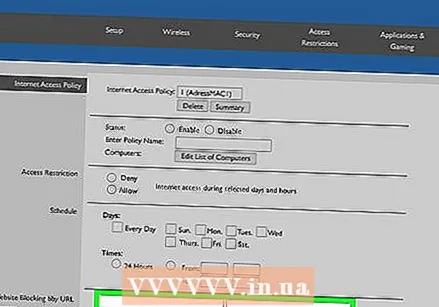 சில வலைத்தளங்களுக்கான அணுகலை கட்டுப்படுத்தவும் (விரும்பினால்). இந்த பட்டியலிலிருந்து சில வலைத்தளங்களை மட்டுமே நீங்கள் தடுக்க விரும்பினால், "URL" பெட்டிகளில் URL களை (எ.கா. www.wikihow.com) உள்ளிடவும்.
சில வலைத்தளங்களுக்கான அணுகலை கட்டுப்படுத்தவும் (விரும்பினால்). இந்த பட்டியலிலிருந்து சில வலைத்தளங்களை மட்டுமே நீங்கள் தடுக்க விரும்பினால், "URL" பெட்டிகளில் URL களை (எ.கா. www.wikihow.com) உள்ளிடவும். 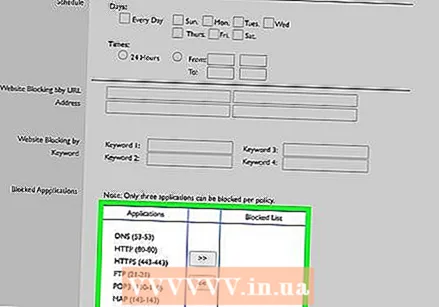 சில பயன்பாடுகளுக்கான அணுகலை கட்டுப்படுத்தவும் (விரும்பினால்). இந்த சாதனங்கள் ஒரு குறிப்பிட்ட பயன்பாடு அல்லது போர்ட்டைப் பயன்படுத்துவதைத் தடுக்க, "பயன்பாடுகள்" மெனுவிலிருந்து சேவையைத் தேர்ந்தெடுத்து, "தடுக்கப்பட்ட பட்டியல்" நெடுவரிசையில் சேர்க்க அம்புக்குறியைக் கிளிக் செய்க.
சில பயன்பாடுகளுக்கான அணுகலை கட்டுப்படுத்தவும் (விரும்பினால்). இந்த சாதனங்கள் ஒரு குறிப்பிட்ட பயன்பாடு அல்லது போர்ட்டைப் பயன்படுத்துவதைத் தடுக்க, "பயன்பாடுகள்" மெனுவிலிருந்து சேவையைத் தேர்ந்தெடுத்து, "தடுக்கப்பட்ட பட்டியல்" நெடுவரிசையில் சேர்க்க அம்புக்குறியைக் கிளிக் செய்க. 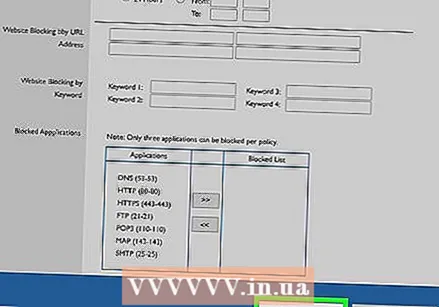 கிளிக் செய்யவும் அமைப்புகளைச் சேமிக்கவும். உங்கள் அமைப்புகள் இப்போது புதுப்பிக்கப்பட்டு, தேர்ந்தெடுக்கப்பட்ட கட்டுப்பாடுகள் (அல்லது அணுகல்) பயன்படுத்தப்பட்டுள்ளன.
கிளிக் செய்யவும் அமைப்புகளைச் சேமிக்கவும். உங்கள் அமைப்புகள் இப்போது புதுப்பிக்கப்பட்டு, தேர்ந்தெடுக்கப்பட்ட கட்டுப்பாடுகள் (அல்லது அணுகல்) பயன்படுத்தப்பட்டுள்ளன. - மற்றொரு பட்டியலைச் சேர்க்க, "அணுகல் தடுப்பு கொள்கை" மெனுவிலிருந்து வேறு எண்ணைத் தேர்ந்தெடுத்து, புதிய பட்டியல் பெயரை உருவாக்கி, கிளிக் செய்க பட்டியலைத் திருத்து சாதனங்களைச் சேர்க்க.
முறை 2 இன் 2: நெட்ஜியர் திசைவியைப் பயன்படுத்துதல்
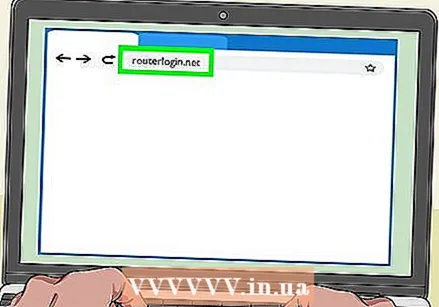 இணைய உலாவியில் உங்கள் வைஃபை திசைவியுடன் இணைக்கவும். உங்கள் நெட்ஜியர் திசைவியில் இதைச் செய்வதற்கான ஒரு எளிய வழி உலாவியைத் திறந்து Routerlogin.net க்கு செல்லவும்.
இணைய உலாவியில் உங்கள் வைஃபை திசைவியுடன் இணைக்கவும். உங்கள் நெட்ஜியர் திசைவியில் இதைச் செய்வதற்கான ஒரு எளிய வழி உலாவியைத் திறந்து Routerlogin.net க்கு செல்லவும். 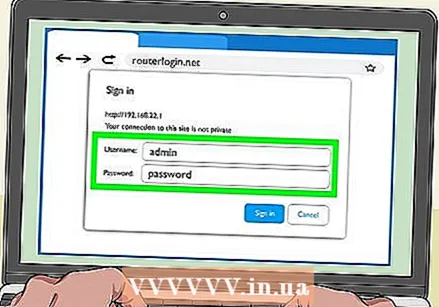 நிர்வாகியாக உள்நுழைக. கடவுச்சொல்லை நீங்களே மாற்றவில்லை என்றால், பயன்படுத்தவும் நிர்வாகம் உள்நுழைவு பெயராக மற்றும் கடவுச்சொல் கடவுச்சொல்லாக.
நிர்வாகியாக உள்நுழைக. கடவுச்சொல்லை நீங்களே மாற்றவில்லை என்றால், பயன்படுத்தவும் நிர்வாகம் உள்நுழைவு பெயராக மற்றும் கடவுச்சொல் கடவுச்சொல்லாக.  தாவலைக் கிளிக் செய்க மேம்படுத்தபட்ட. இது வழக்கமாக பக்கத்தின் மேல் இடது மூலையில் இருக்கும்.
தாவலைக் கிளிக் செய்க மேம்படுத்தபட்ட. இது வழக்கமாக பக்கத்தின் மேல் இடது மூலையில் இருக்கும். - நெட்ஜியர் திசைவிகளின் வெவ்வேறு மாதிரிகள் அவற்றின் மேலாண்மை தளங்களில் மாறுபாடுகளைக் கொண்டுள்ளன.
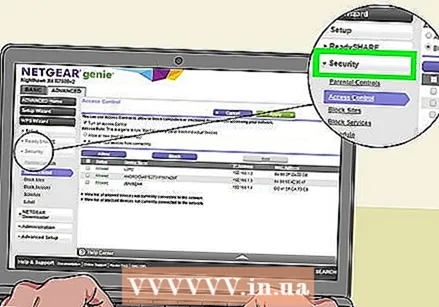 கிளிக் செய்யவும் பாதுகாப்பு. இது இடது நெடுவரிசையில் உள்ளது.
கிளிக் செய்யவும் பாதுகாப்பு. இது இடது நெடுவரிசையில் உள்ளது. 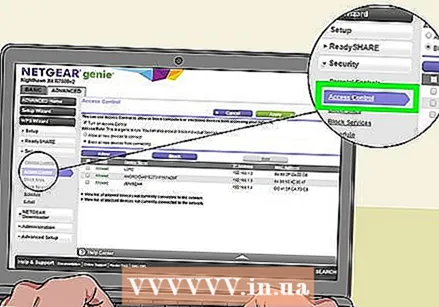 கிளிக் செய்யவும் நுழைவு கட்டுப்பாடு. இது "பாதுகாப்பு" இன் கீழ் உள்ள விருப்பங்களில் ஒன்றாகும்.
கிளிக் செய்யவும் நுழைவு கட்டுப்பாடு. இது "பாதுகாப்பு" இன் கீழ் உள்ள விருப்பங்களில் ஒன்றாகும். 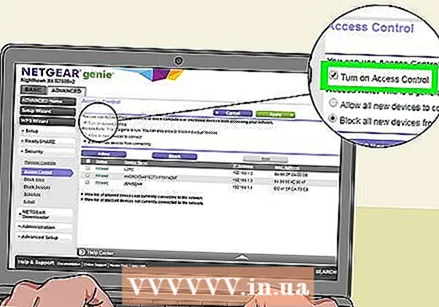 "அணுகல் கட்டுப்பாட்டை இயக்கு" என்பதற்கு அடுத்த பெட்டியை சரிபார்க்கவும். தற்போது பிணையத்துடன் இணைக்கப்பட்டுள்ள அனைத்து சாதனங்களின் பட்டியலையும், ஒரு காலத்தில் இணைக்கப்பட்டிருந்த ஆனால் இப்போது ஆஃப்லைனில் இருக்கும் சாதனங்களைக் காண்பதற்கான இணைப்புகளையும் நீங்கள் காண்பீர்கள்.
"அணுகல் கட்டுப்பாட்டை இயக்கு" என்பதற்கு அடுத்த பெட்டியை சரிபார்க்கவும். தற்போது பிணையத்துடன் இணைக்கப்பட்டுள்ள அனைத்து சாதனங்களின் பட்டியலையும், ஒரு காலத்தில் இணைக்கப்பட்டிருந்த ஆனால் இப்போது ஆஃப்லைனில் இருக்கும் சாதனங்களைக் காண்பதற்கான இணைப்புகளையும் நீங்கள் காண்பீர்கள். 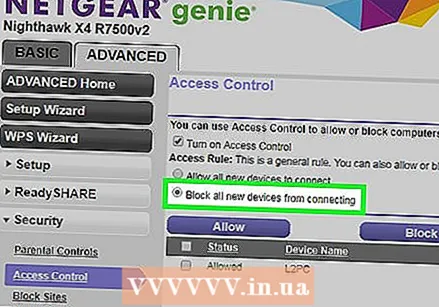 அணுகல் விதியைத் தேர்ந்தெடுக்கவும். இந்த இரண்டு விருப்பங்களில் ஒன்றைத் தேர்வுசெய்க:
அணுகல் விதியைத் தேர்ந்தெடுக்கவும். இந்த இரண்டு விருப்பங்களில் ஒன்றைத் தேர்வுசெய்க: - எல்லா புதிய சாதனங்களையும் இணைக்கவும்: பயனருக்கு வைஃபை கடவுச்சொல் தெரிந்தவரை எந்தவொரு சாதனத்தையும் உங்கள் பிணையத்துடன் இணைக்க இந்த விருப்பம் அனுமதிக்கிறது. நீங்கள் குறிப்பிட்ட சாதனங்களைத் தடுக்க விரும்பினால் இந்த விருப்பத்தைத் தேர்வுசெய்க, ஆனால் அனைத்தும் இல்லை.
- இணைப்பதில் இருந்து அனைத்து புதிய சாதனங்களையும் தடு: இந்த பட்டியலில் அவர்களின் MAC முகவரியை நீங்கள் குறிப்பாகச் சேர்க்காவிட்டால், எந்தவொரு சாதனத்தையும் உங்கள் வைஃபை நெட்வொர்க்குடன் இணைக்க அனுமதிக்காது (அவர்களுக்கு வைஃபை கடவுச்சொல் தெரிந்தாலும் கூட).
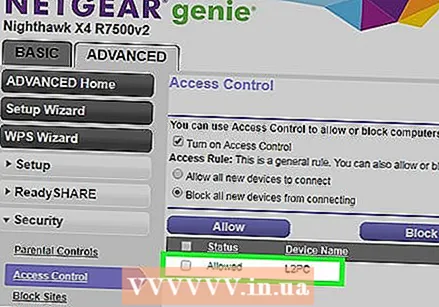 நீங்கள் தடுக்க விரும்பும் சாதனத்தைக் கண்டறியவும் (அல்லது அனுமதிக்க). சாதனம் இப்போது ஆன்லைனில் இல்லை என்றால், கிளிக் செய்க தற்போது பிணையத்துடன் இணைக்கப்படாத அனுமதிக்கப்பட்ட சாதனங்களின் பட்டியலைக் காண்க அவரை கண்டுபிடிக்க.
நீங்கள் தடுக்க விரும்பும் சாதனத்தைக் கண்டறியவும் (அல்லது அனுமதிக்க). சாதனம் இப்போது ஆன்லைனில் இல்லை என்றால், கிளிக் செய்க தற்போது பிணையத்துடன் இணைக்கப்படாத அனுமதிக்கப்பட்ட சாதனங்களின் பட்டியலைக் காண்க அவரை கண்டுபிடிக்க. 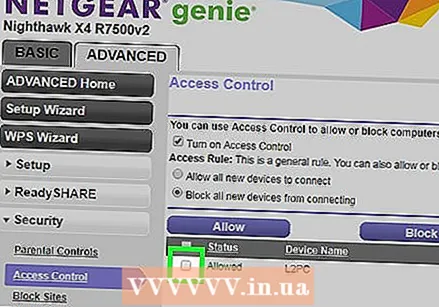 நீங்கள் தடுக்க விரும்பும் ஒவ்வொரு சாதனத்திற்கும் அடுத்த பெட்டிகளை சரிபார்க்கவும் (அல்லது அனுமதிக்க).
நீங்கள் தடுக்க விரும்பும் ஒவ்வொரு சாதனத்திற்கும் அடுத்த பெட்டிகளை சரிபார்க்கவும் (அல்லது அனுமதிக்க).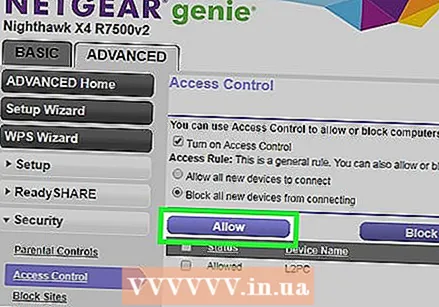 கிளிக் செய்யவும் தடு அல்லது அனுமதிப்பதற்கு.
கிளிக் செய்யவும் தடு அல்லது அனுமதிப்பதற்கு.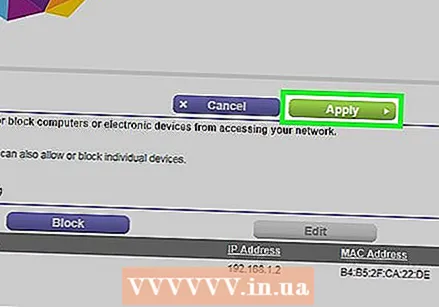 கிளிக் செய்யவும் விண்ணப்பிக்க. உங்கள் விருப்பத்தைப் பொறுத்து தேர்ந்தெடுக்கப்பட்ட சாதனம் அனுமதிக்கப்படும் அல்லது தடுக்கப்படும்.
கிளிக் செய்யவும் விண்ணப்பிக்க. உங்கள் விருப்பத்தைப் பொறுத்து தேர்ந்தெடுக்கப்பட்ட சாதனம் அனுமதிக்கப்படும் அல்லது தடுக்கப்படும்.



